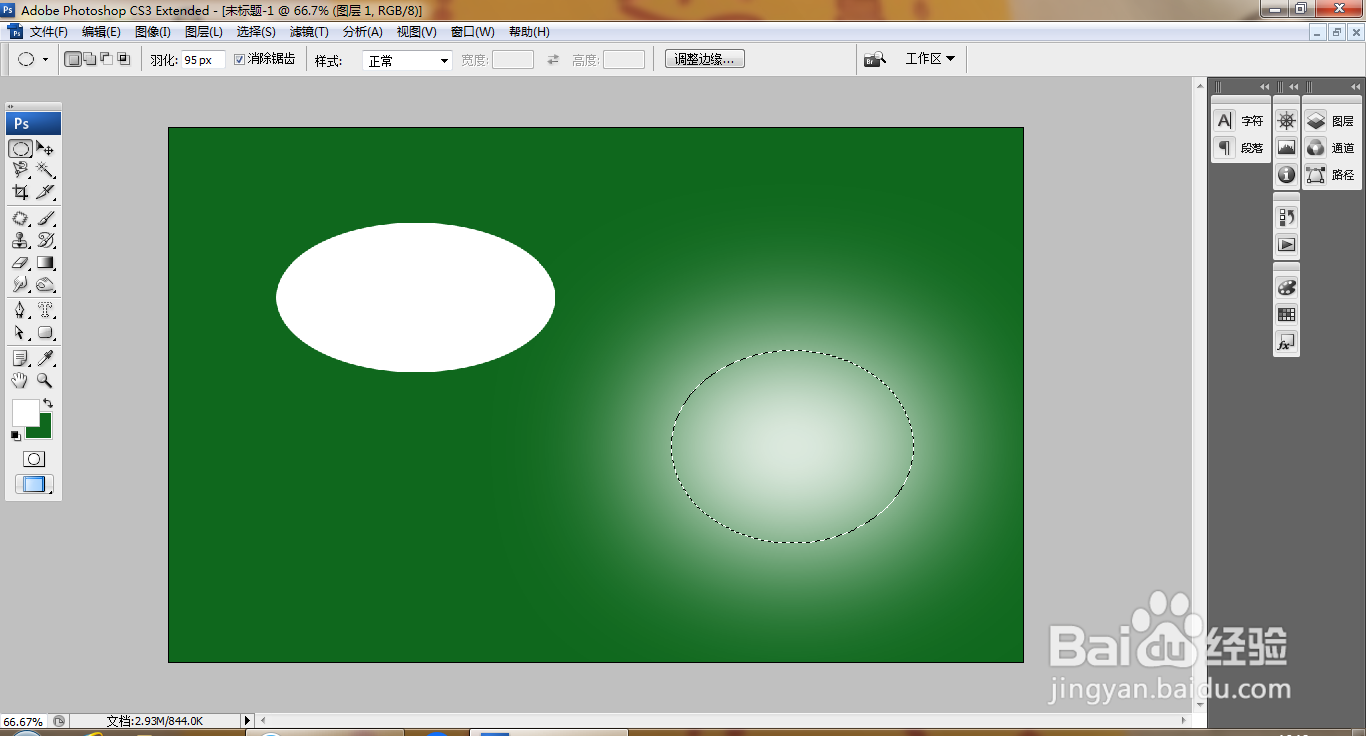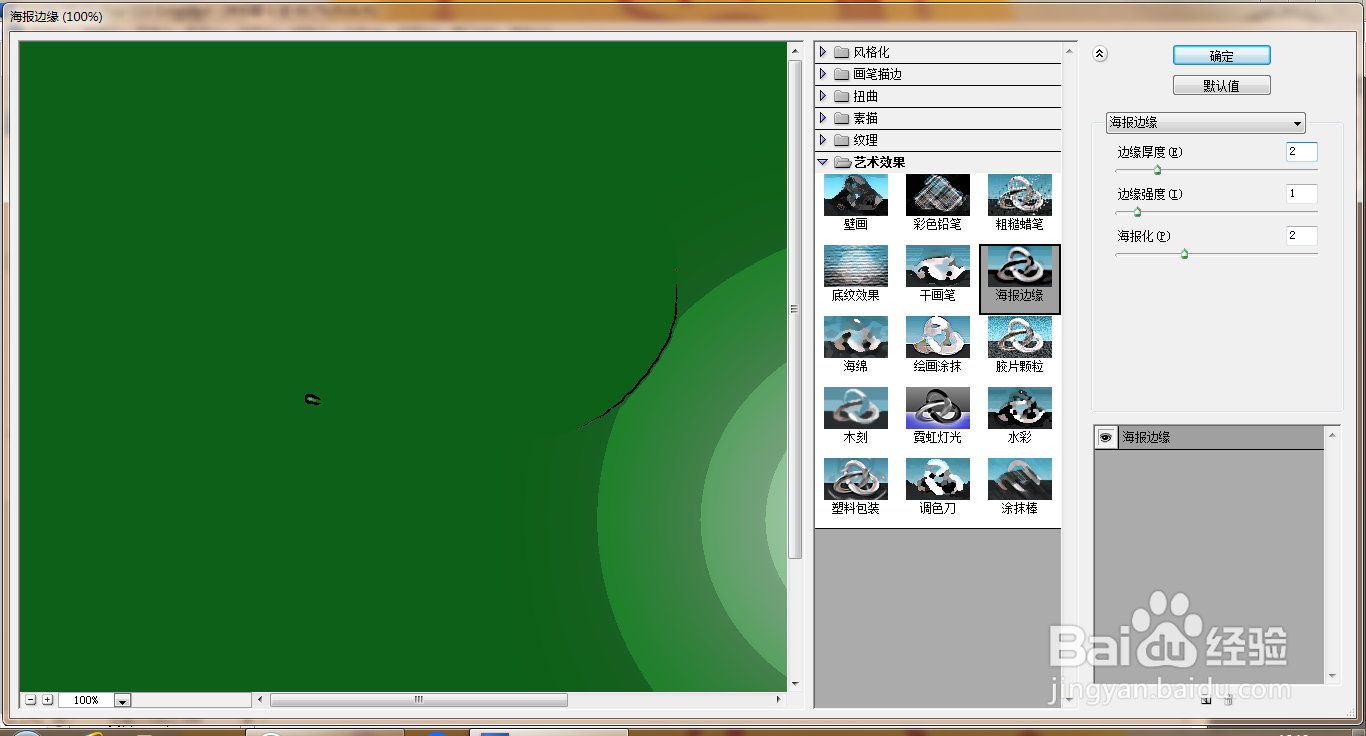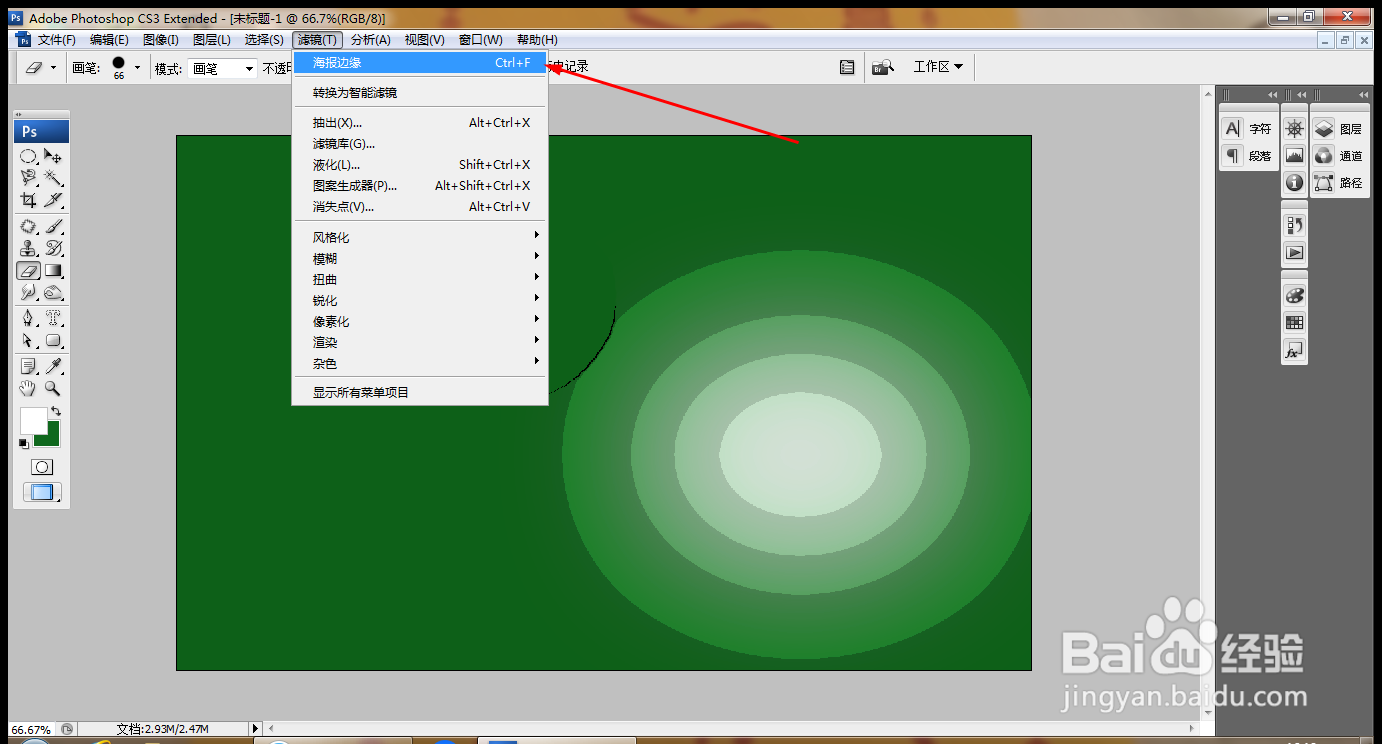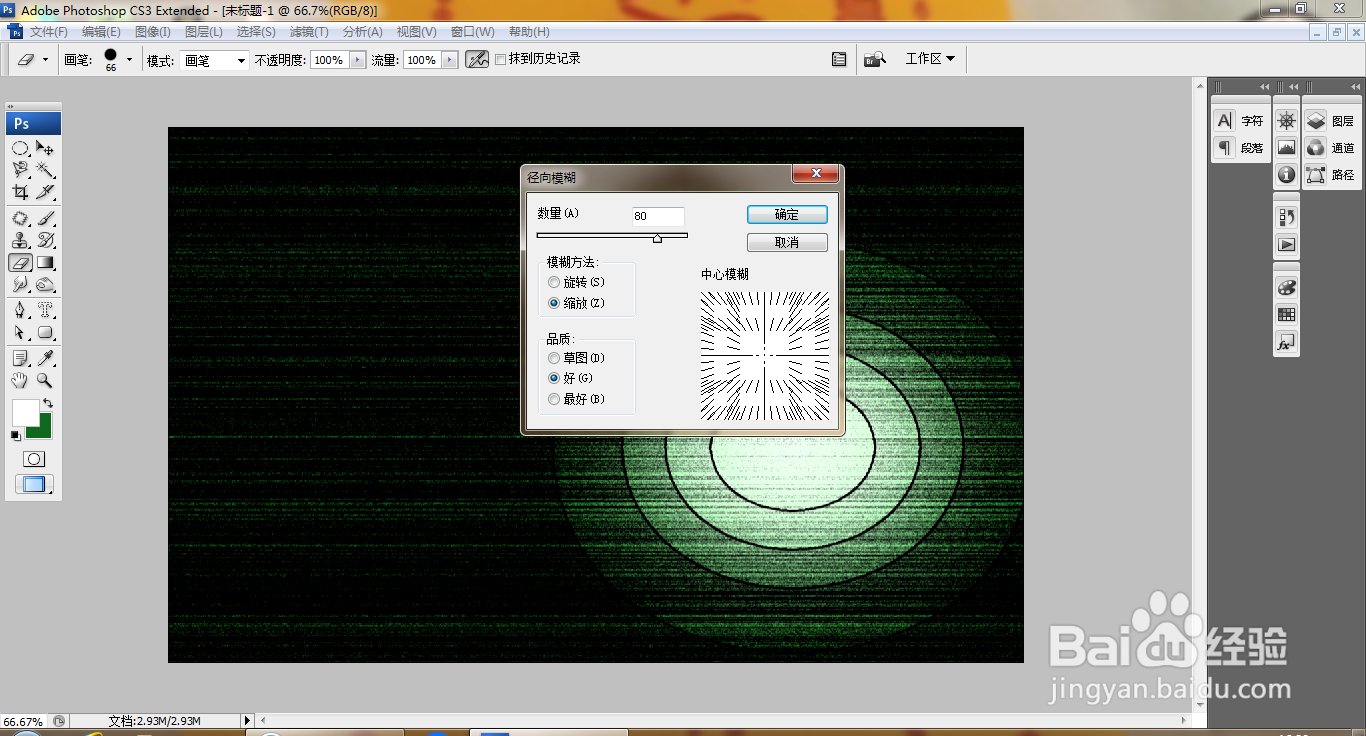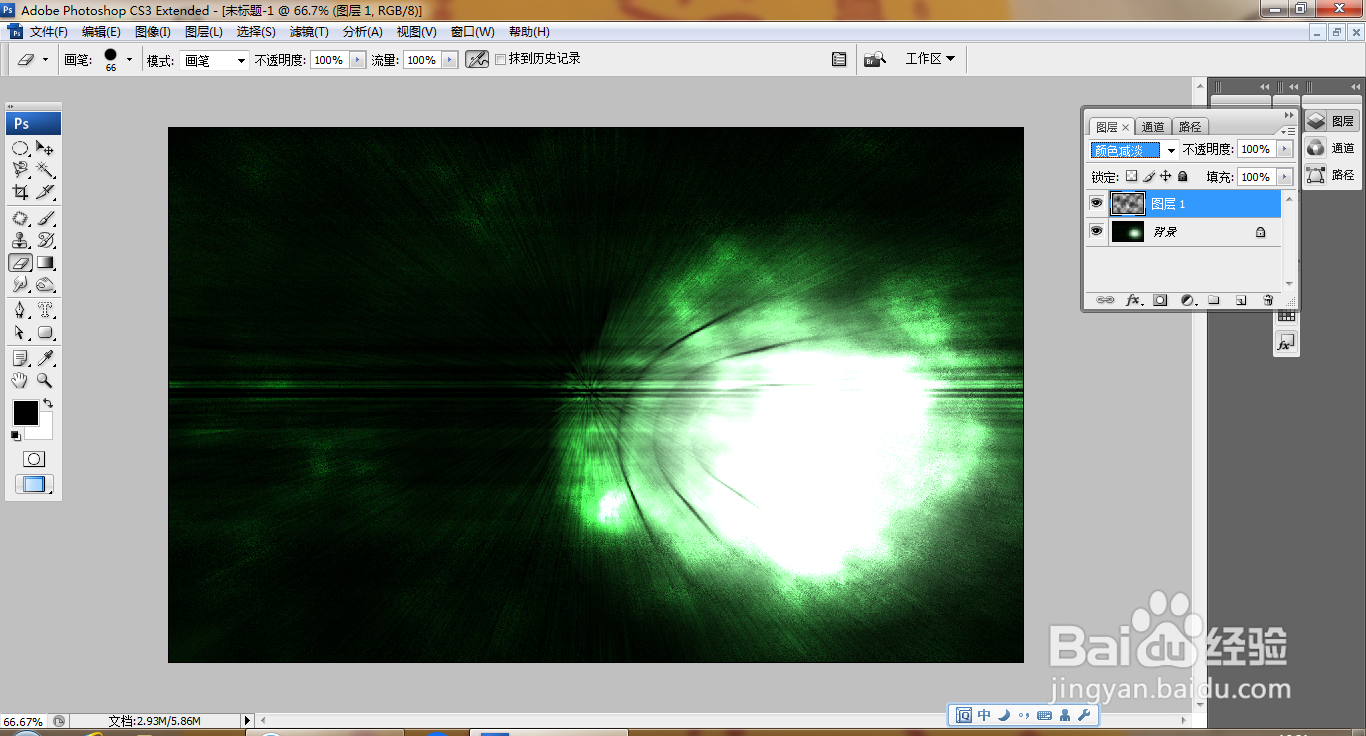PS爆炸效果图片快速设计
1、打开PS,新建空白背景,如图
2、选择椭圆形选区工具,设置羽化为95像素,填充白色,如图
3、选择橡皮擦工具,擦除多余内容,如图
4、选择滤镜,海报边缘,如图
5、再次执行海报边缘命令,如图
6、选择滤镜,纹理,颗粒,如图
7、选择滤镜,模糊,径向模糊,设置数量为80,点击确定,如图
8、继续执行径向模糊命令,如图
9、按D键设置前景色和背景色,选择滤镜,渲染,云彩,设置图层混合模式为颜色减淡,点击确定,如图
10、再次执行滤镜,云彩命令,如图
声明:本网站引用、摘录或转载内容仅供网站访问者交流或参考,不代表本站立场,如存在版权或非法内容,请联系站长删除,联系邮箱:site.kefu@qq.com。
阅读量:87
阅读量:94
阅读量:25
阅读量:41
阅读量:61